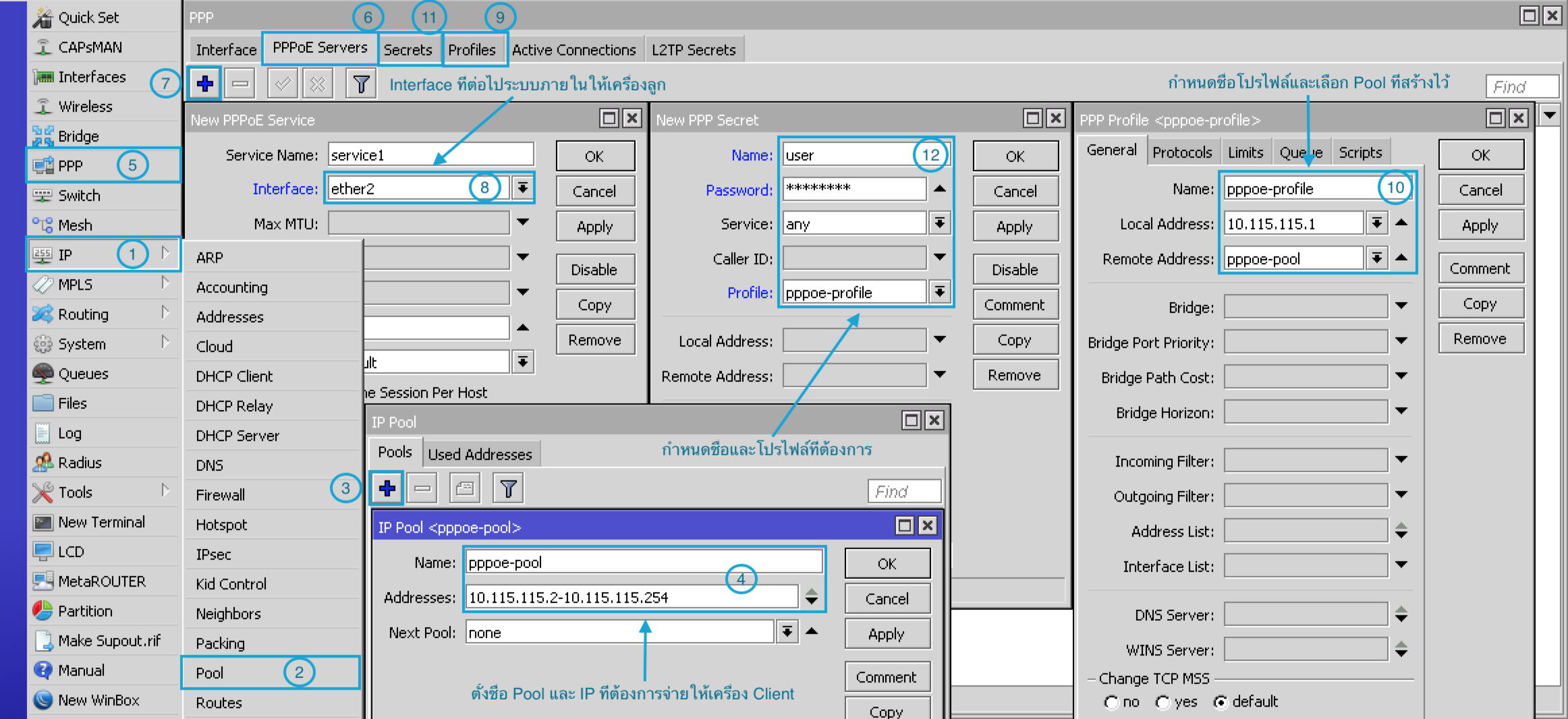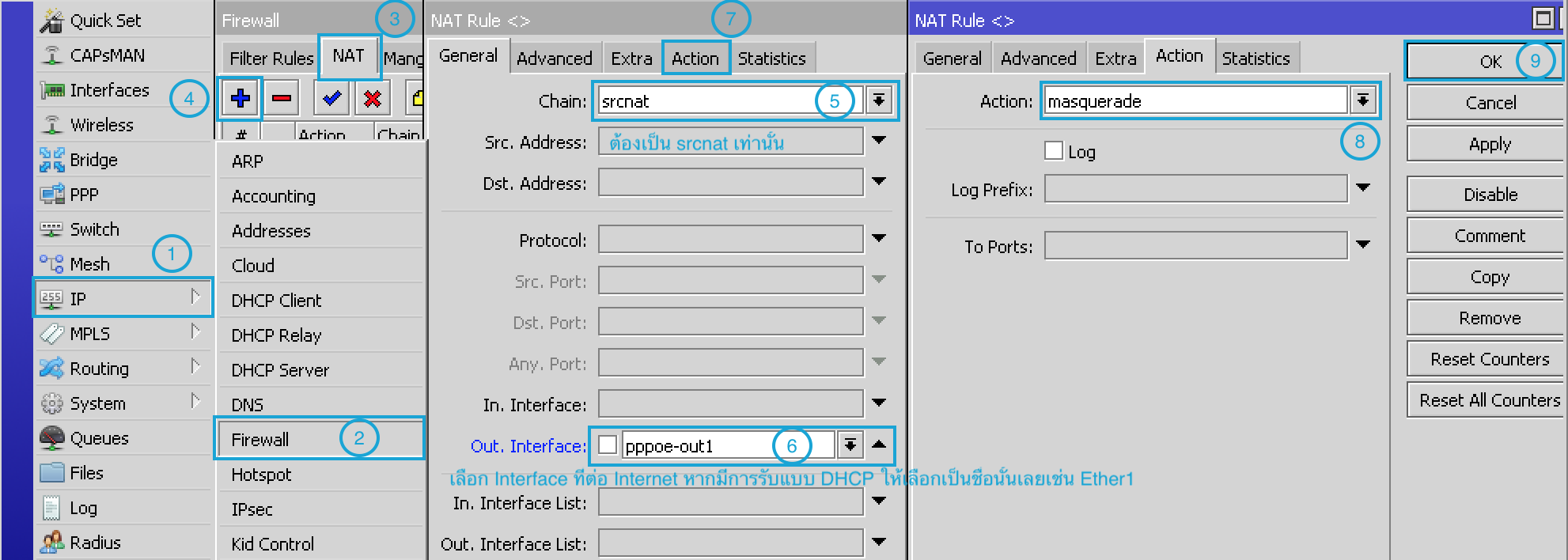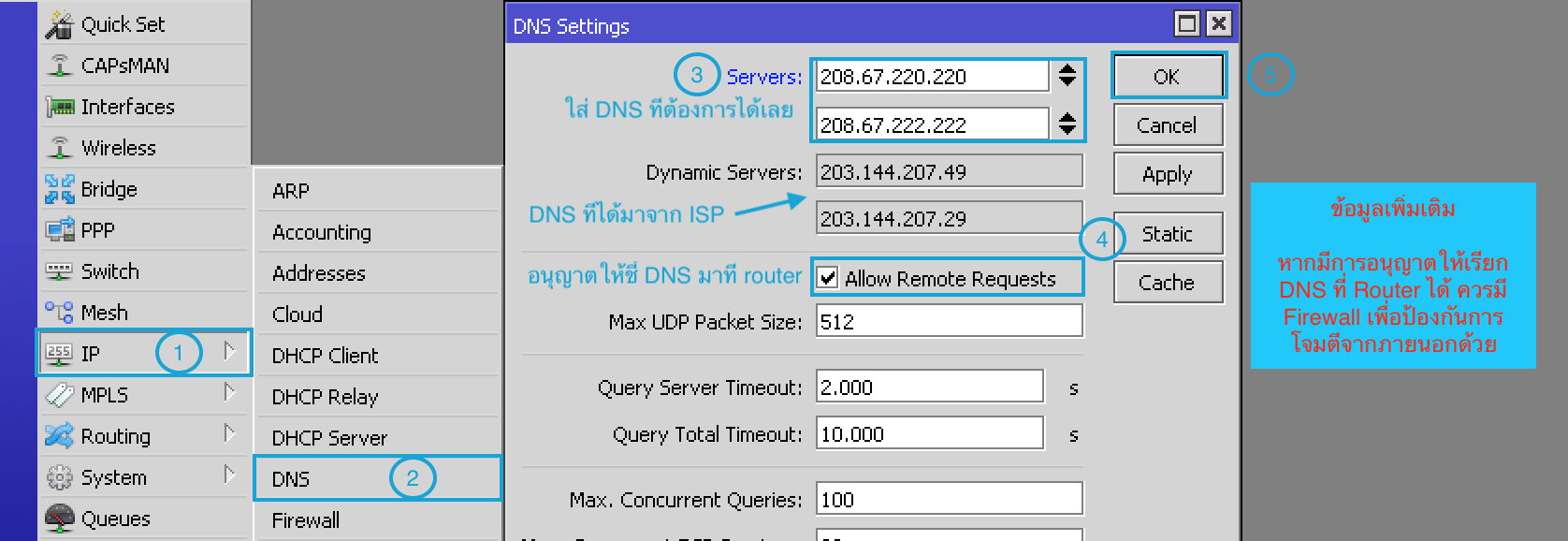-
ยังไม่มีสินค้าในรถเข็น!

ก่อนอื่นต้องบอกว่า MikroTik สามารถตั้งค่าได้หลากหลายด้วยตัวเอง แต่ว่า...เราต้อง"ออกแบบก่อน" ว่าจะใช้งานในรูปแบบใด ตัวอย่างเช่น รับInternetขาWANแบบPPPoEและปล่อยให้เครื่องลูกในวงLANแบบHotspot หรือ รับInternetขาWANแบบFixIP(Static IP)และในวงLANแบบDHCP เป็นต้น
1.WAN คือการรับ Internet ขาเข้าโดยสามารถรับได้หลายรูปแบบดังนี้
1.1 PPPoE Client - การเชื่อมต่อแบบนี้จะทำได้ต้องมีการตั้งค่า Modem หรือ ONU เป็น Bridge แล้วใส่ Username, Password ที่ได้รับจากผู้ให้บริการ (ISP) ตอนสมัครใช้งานหากไม่ทราบสามารถติดต่อผู้ให้บริการเพื่อขอ Reset ใหม่ได้
1.2 Static IP - ในกรณีนี้เราอาจเรียกวิธีการนี้ว่า FixIP ก็ได้โดยเราจะได้รับ IP, Subnet, Gateway, DNS(ถ้ามี) จากผู้ให้บริการ (ISP) หลังจากติดตั้ง วิธีนี้ต้องทำ Bridge ที่ Modem หรือ ONU เช่นกัน แต่เราจะได้ IP นั้นตลอด (ก็แน่ล่ะ เราขอFixIPไปนี่..)
1.3 DHCP Client - การรับ Internet ด้วยวิธีนี้สามารถทำได้ง่ายเพียงต่อจาก DHCP Server อาจใช้ได้หลายกรณีเช่น ต้องการนำ Internet มาบริหารจัดการต่อหรืออาจจะต่อจาก Loadbalance ก็เป็นได้....
1.4 Wireless - เป็นอีกหนึ่งวิธีที่ทำให้เราใช้งาน Internet ได้หากไม่มีสาย LAN หรือไม่สามารถเดินสายได้ โดยเอา Wireless บนอุปกรณ์ MikroTik ไปเชื่อมต่อสัญญาณเข้ากับ Access Point ที่ให้บริการอยู่โดยตัวเราเองจะอยู่ในรูปแบบของ Station
1.5 3G/4G Module - หากเราเข้าไปในพื้นที่ ที่ไม่มีสามารถเดินสายหรือปล่อยสัญญาณ Wireless ได้ การใช้ 3G/4G มาช่วยก็เป็นเรื่องที่น่าสนใจอย่างมาก ตัวอย่างเช่น บนรถประจำทาง เรือข้ามฟาก เป็นต้น แต่ต้องใช้กับรุ่นที่รองรับ USBหรือมี Moduleรองรับเท่านั้น
2.LAN คือการตั้งค่าระบบภายในให้กับเครื่องลูกข่ายมีหลายรูปแบบดังนี้
2.1 Static IP
2.2 DHCP Server
2.3 Hotspot Server
2.4 PPPoE Server
3.NAT หรือ Network Address Translation ทำหน้าที่แปลง IP ภายใน(LAN)ให้ออกสู่Internetได้ (จะมองเห็นเป็น IP WAN)
4.DNS หรือ Domain Name System ทำหน้าที่แปลงชื่อ Host ตัวอย่างเช่น www.vrproservice.com ไปเป็น IP Server แล้วเรียกไปยังปลายทาง หากServerล่ม ระบบจะทำการ Update IP ใหม่ ซึ่งผู้ใช้งานก็เรียกเว็บเดิมทำให้ง่ายต่อการจดจำและเรียกใช้
1.1 PPPoE Client ตั้งค่าตามภาพด้านล่างนี้
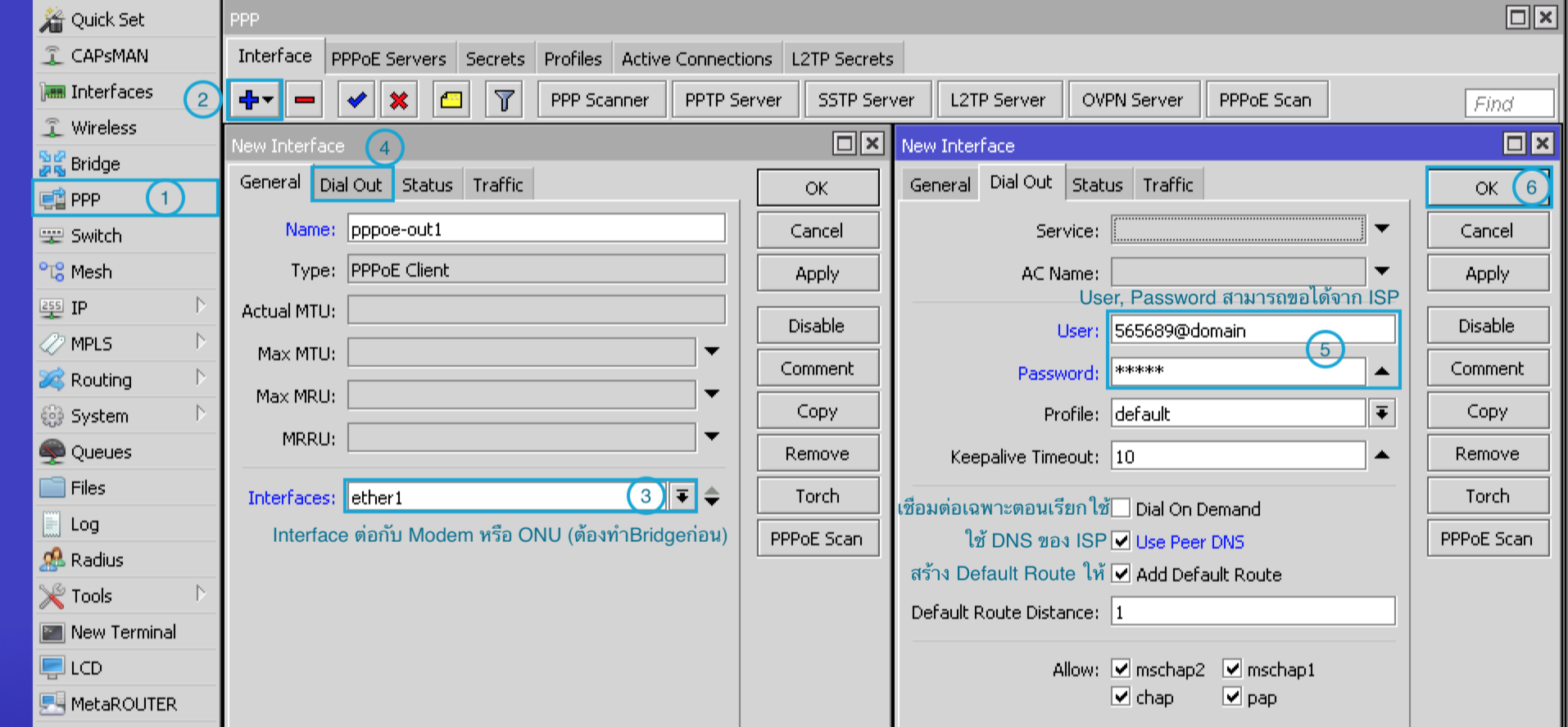
1.2 Static IP ตั้งค่าตามภาพด้านล่างนี้
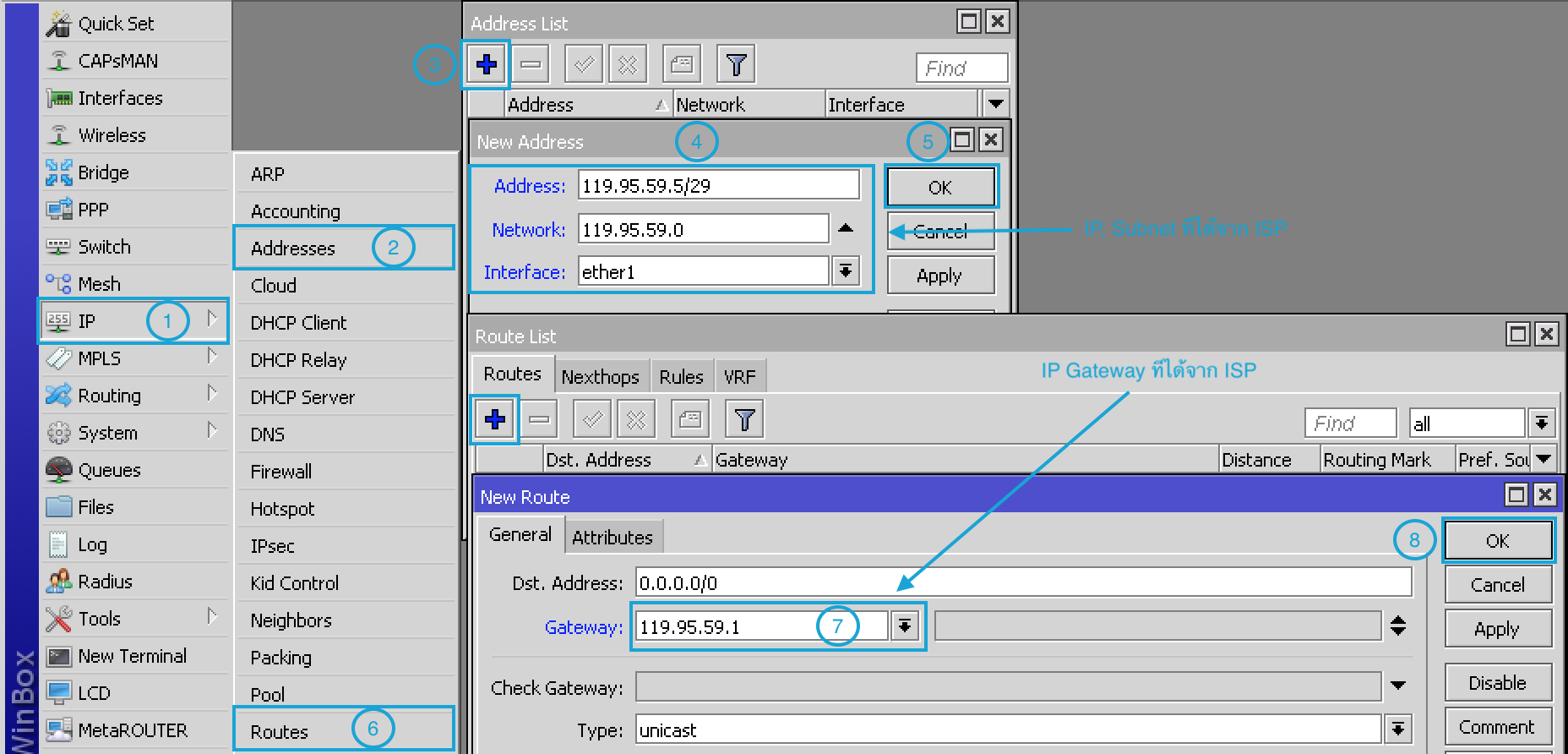
1.3 DHCP Client ตั้งค่าตามภาพด้านล่างนี้
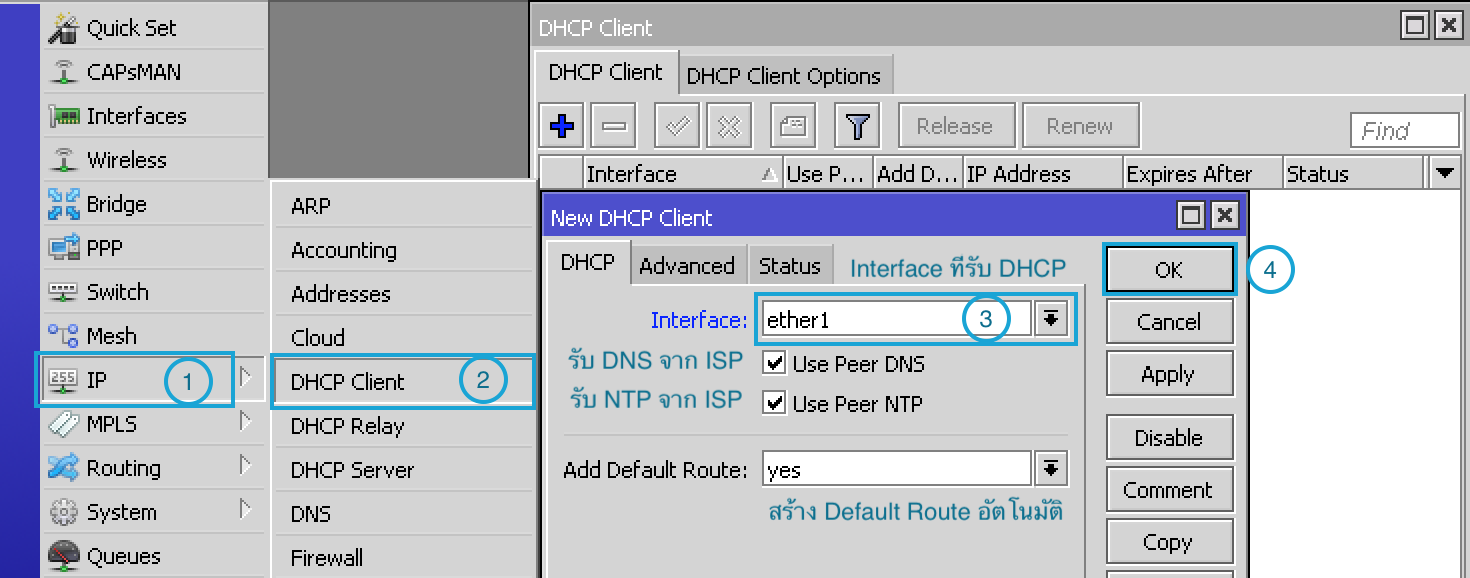
1.4 Wireless ตั้งค่าตามภาพด้านล่างนี้
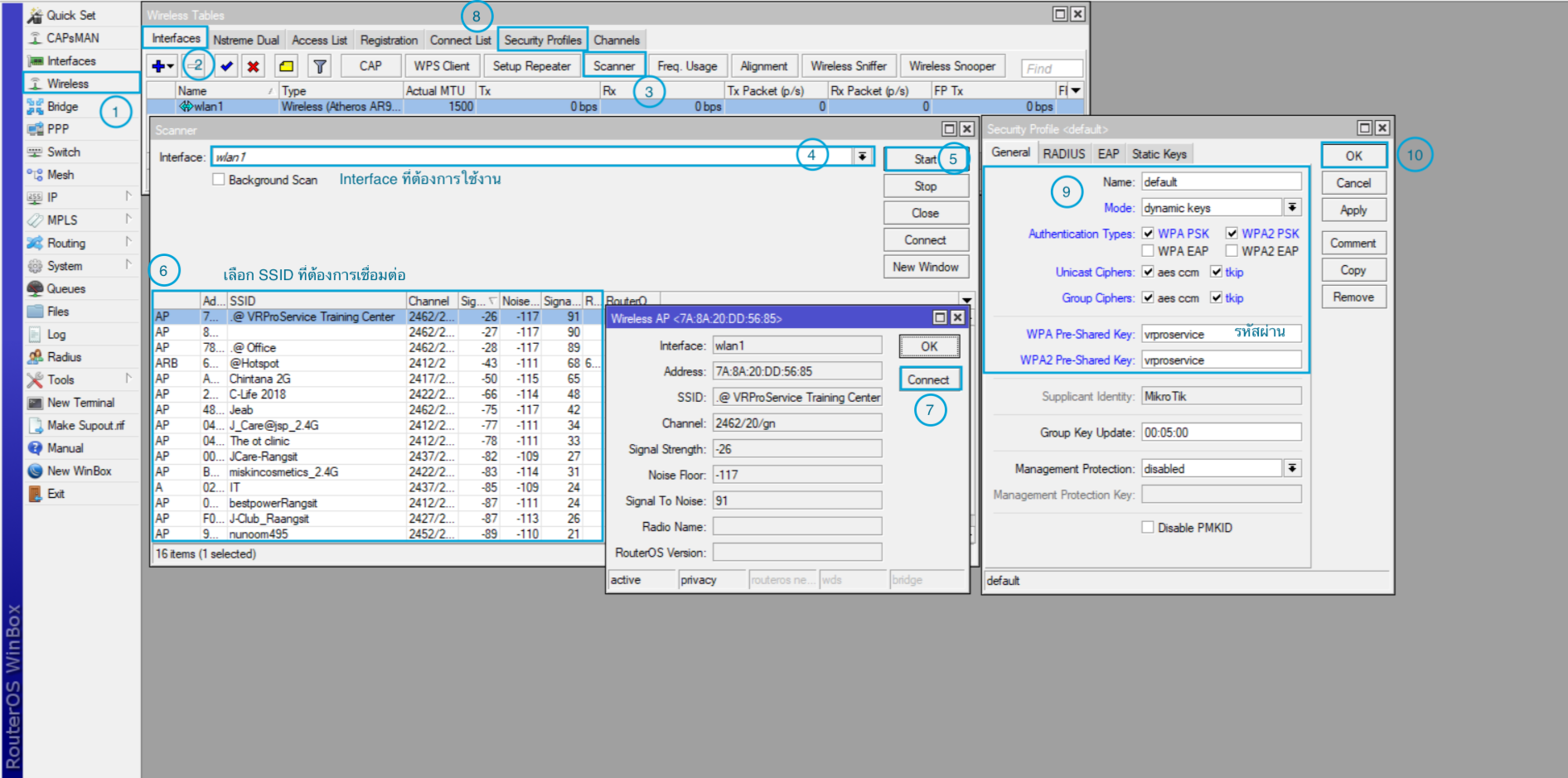
1.5 3G/4G Module ตั้งค่าตามภาพด้านล่างนี้
2.1 Static IP ตั้งค่าตามภาพด้านล่างนี้
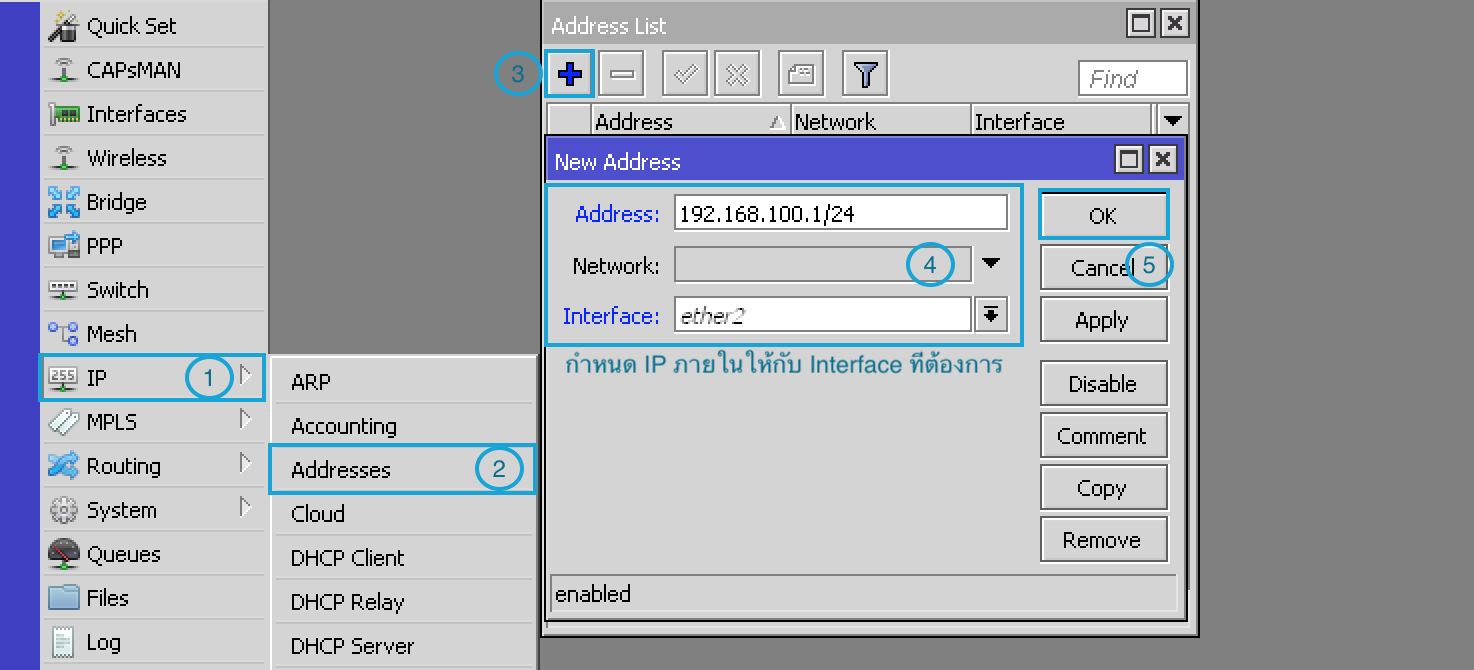
2.2 DHCP Server ตั้งค่าตามภาพด้านล่างนี้
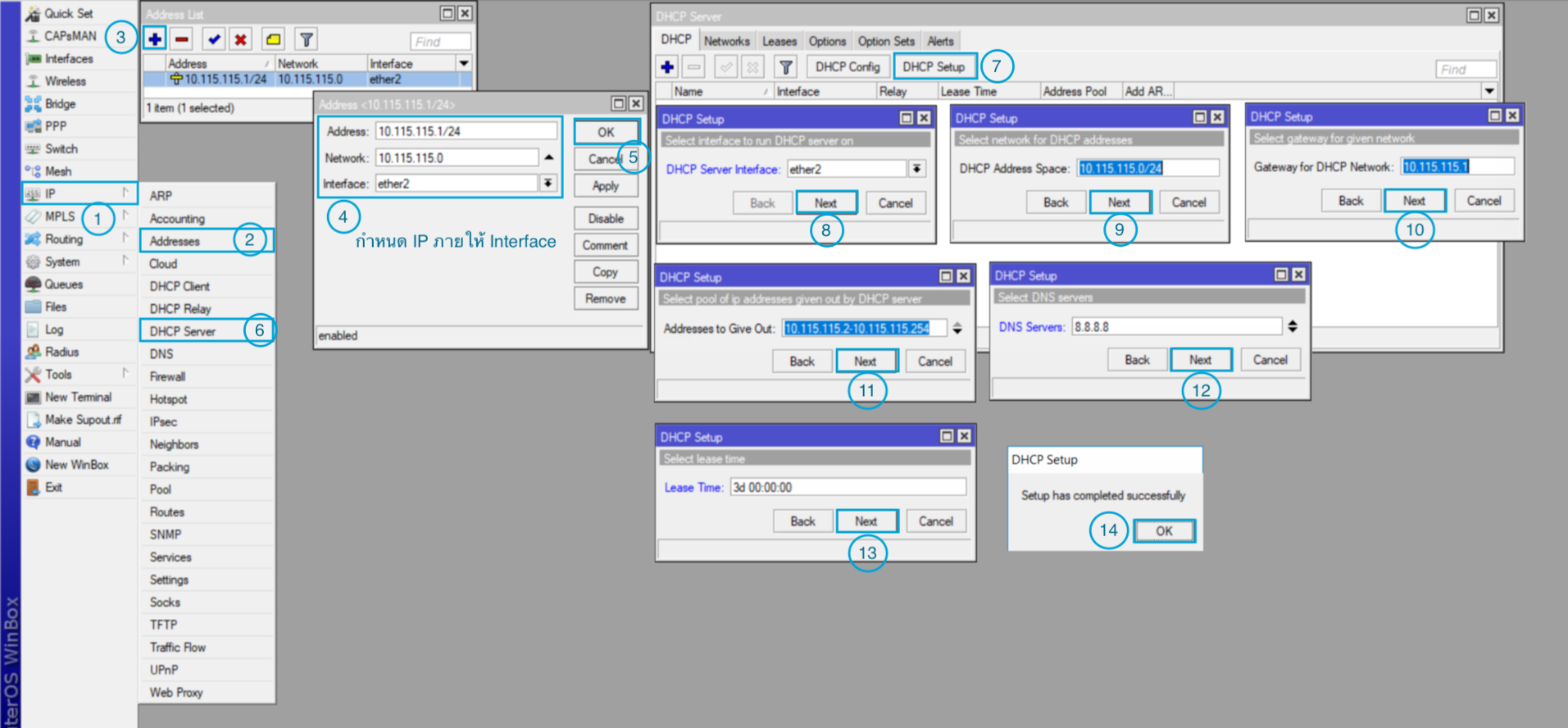
2.3 Hotspot ตั้งค่าตามภาพด้านล่างนี้
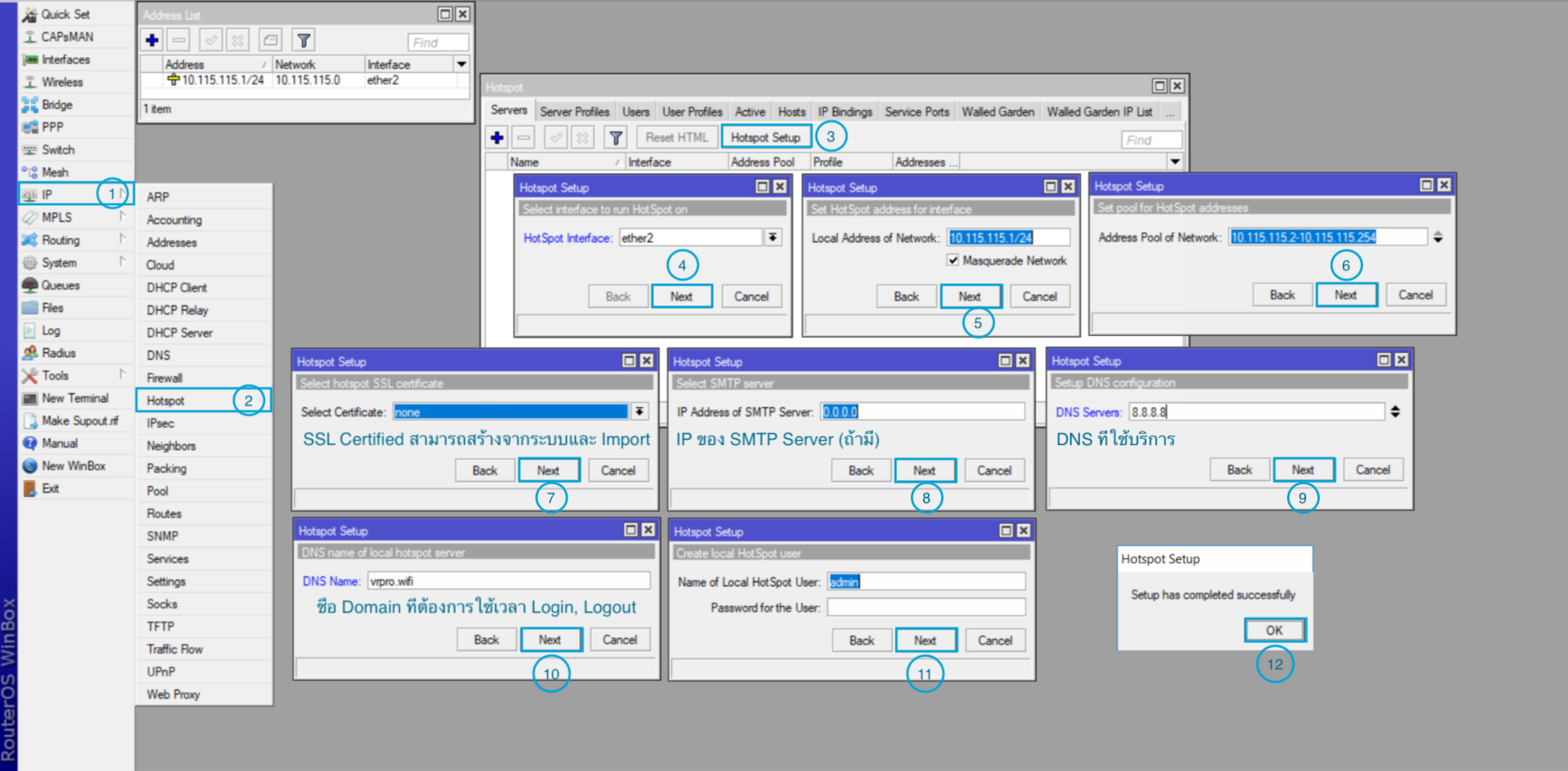
2.4 PPPoE Server ตั้งค่าตามภาพด้านล่างนี้